
PixConverter(图片尺寸修改软件)
v4.0 免费版大小:6.5 MB 更新:2024/12/17
类别:图像软件系统:WinAll
分类分类

大小:6.5 MB 更新:2024/12/17
类别:图像软件系统:WinAll
PixConverter是一款可以帮助用户进行图片尺寸大小修改的软件,该软件体积轻量、简单易用,拥有快速高效、稳定安全的图片修改编辑功能,可以帮助用户快速进行专业的图片尺寸大小修改,该软件支持支持图片预览功能,可以对添加到软件上的图片进行预览和调整;PixConverter这款软件可以强制对某些图片进行尺寸大小修改,可用于一些网页在用户上传图片时会限制图片的尺寸大小的网站,通过该软件用户可以自由设置图片尺寸修改大小和图片尺寸品质等各项参数,非常方便实用,是一款本专门用于修改图片尺寸大小的工具。
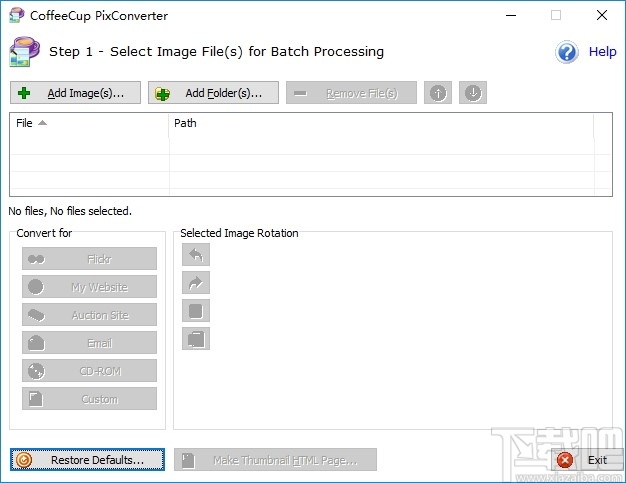
我的网站
可以将图片设置和转换成网站所需求的图片格式和尺寸, 这对于转换图像非常方便,因此所有图像对于您的网站都是相同的。
拍卖网站
可以配置和保存用于拍卖网站图像转换设置,专用于拍卖网站图片尺寸修改转换。
电子邮件
可以将图片配置和保存用于邮件支持的图片格式,以供您通过电子邮件发送
光盘
允许配置和保存用于将图像转换为CD格式图片。
自定义
自定义允许您为除我们列出的用途之外的其他用途设置自定义设置
输出格式
您可以使用下拉菜单选择要使用的输出格式类型。您可以选择:.bmp,.jpg,.gif,.pcx,.png,.tif,或使其与原始文件相同。
输出质量
向左或向右移动滑块以调整图像质量。请记住,如果在Web上使用它们,质量越好,下载图像所需的时间就越长。
输出图像尺寸
从小型,中型,大型,手持式或自定义中选择。这是您要转换的每个图像的确切输出大小。您也可以选择不调整大小以使图像保持原样。选择自定义设置以设置特定大小。
保持原始图像比例
此选项强制图像保持比例。
使图像变小但不变大
此选项将确保您的图像不会增加尺寸。如果您最初使用100x100的图片,并且选择200x200的自定义尺寸,则100x100的图片不会更改,因为如果更改了,则会显示为像素化。如果您还要转换300x300的图像,则该图像将变为200x200。
1、完成软件安装双击软件弹出软件安装弹框,点击next按钮即可进行软件安装
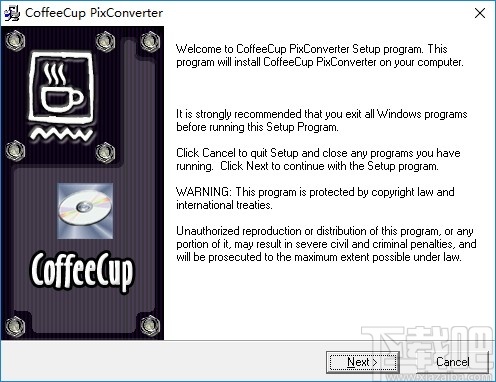
2、完成软件安装点击finish按钮即可关闭弹框并启动软件
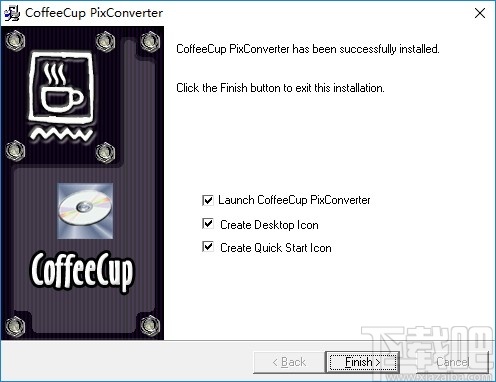
3、进入软件该界面可以添加图片到软件上进行编辑
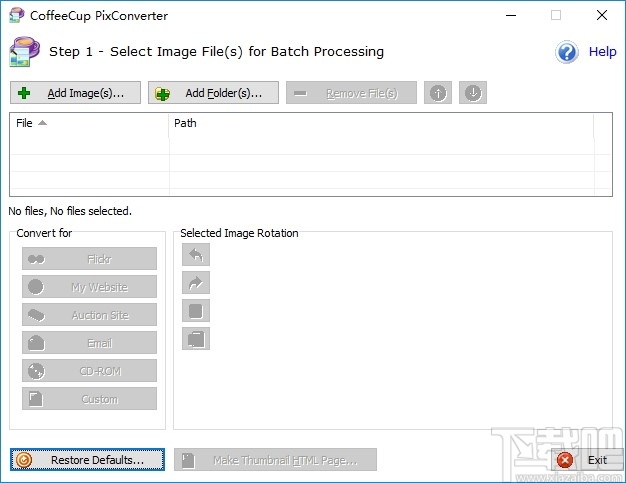
4、点击添加按钮弹出图片管理弹框,点击选择图片即可将图片添加到软件上
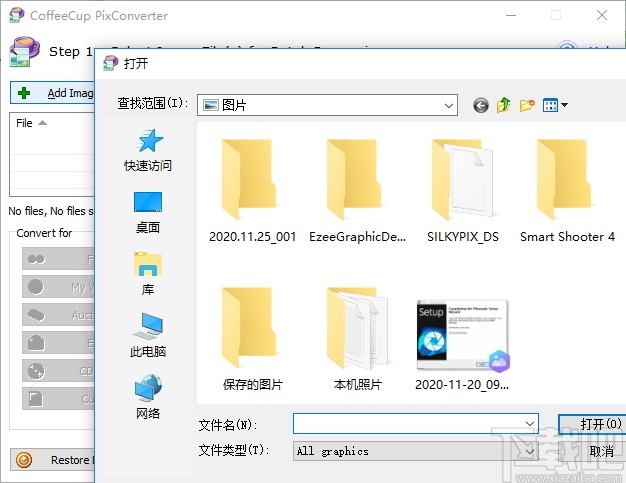
5、点击添加文件夹弹出浏览文件夹弹框,点击选择文件夹即可将文件夹内的所有图片添加到软件上
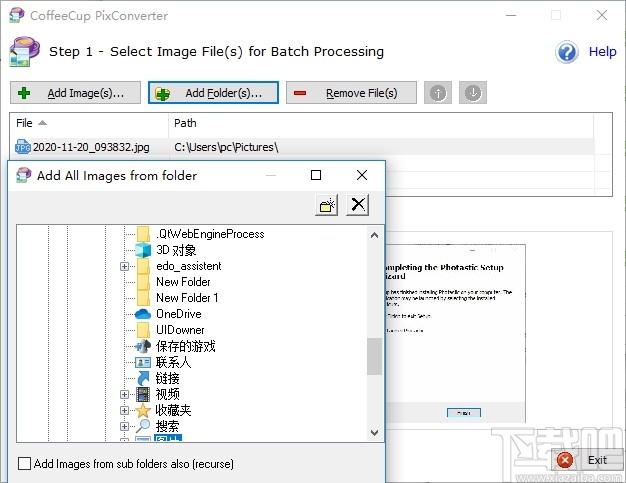
6、点击旋转按钮可以对图片进行选择操作
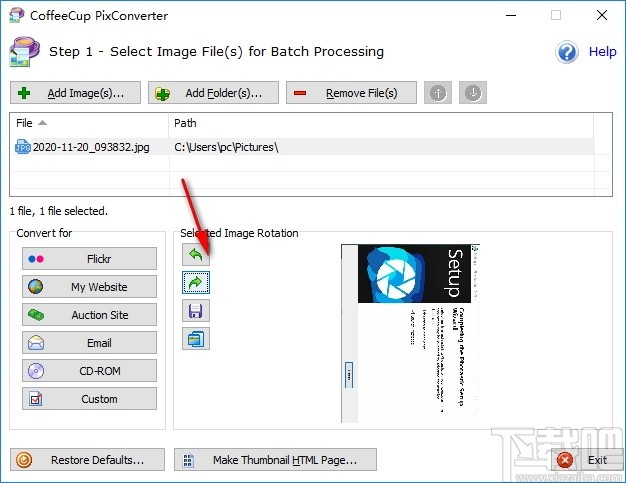
7、点击图片尺寸修改按钮进入图片尺寸修改界面,该界面可以设置图片大小和图片品质
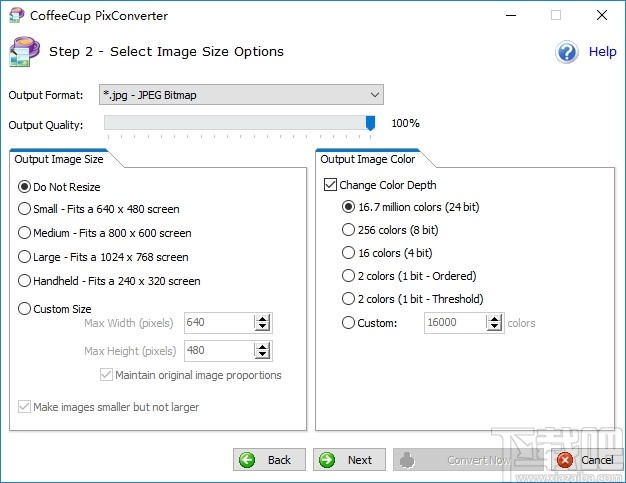
8、进入图片输出位置设置界面,该界面可以设置输出文件保存路径
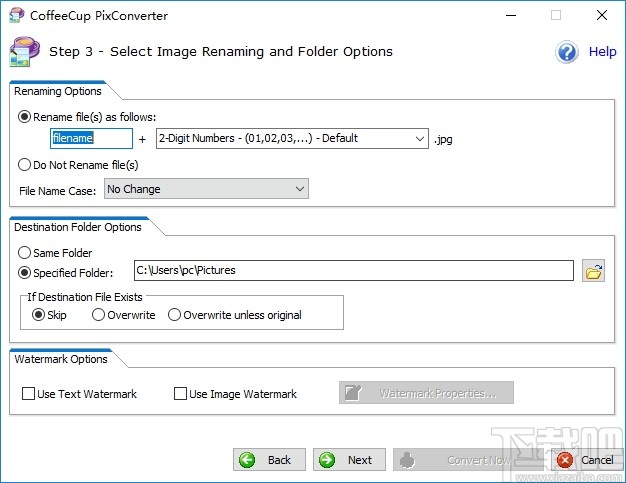
9、完成以上操作点击convert转换按钮即可进行图片尺寸修改
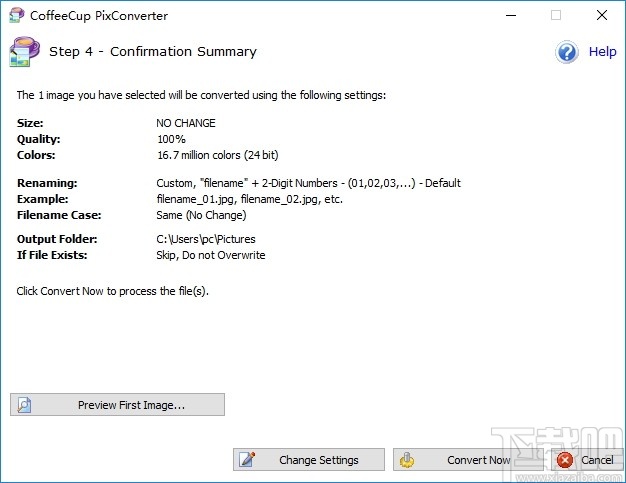
10、完成修改后可以点击文件进行查看
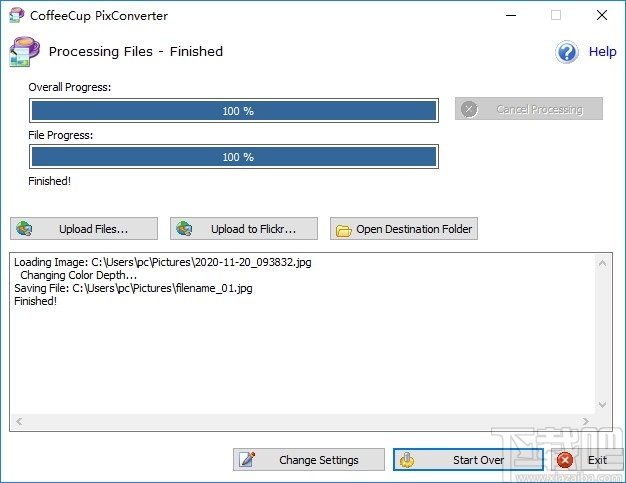
•使用“转换为”按钮将允许您为要使用图像的来源使用特定的图像设置。例如,您可能希望为网站使用较小的低质量图像,以节省空间和加载时间,而要转换为CD的图像,则可能需要完整尺寸,质量更好的图像。
•使用“恢复默认值”恢复任何或所有转换按钮的默认设置。
•如果要转换的图像很多,请将它们全部放在一个文件夹中,然后使用“添加
文件夹”按钮将其全部添加。
•创建所有图像的缩略图页面将使您的用户更快地加载页面,并且
选择他们要单独查看的图像。
•使用向上/向下箭头整理图像。如果您要显示特定的事件序列,那就太好了。
•对于网络图像,请尝试使用较低质量的图像来减小图像尺寸。
•通过水印为图像添加安全性。您可以在图像中添加任何文本或图像,以防止复制图像。
•在转换图像之前,请使用“预览第一张图像”按钮预览它们,并在转换所有图像之前进行任何调整,这样可以节省您在出现错误时不必花时间进行的时间。
•重新调整图像尺寸时,请选中“保持原始图像比例”复选框,以防止图像倾斜。
•转换黑白图像时,在转换设置上更改颜色深度将减小文件大小。
我只能看到程序的一部分,为什么?
我们的软件要求您为系统使用“常规DPI设置”。如果没有任何此接口正确显示,右键单击您的桌面,然后选择属性>设置选项卡>高级按钮。从下拉列表中选择“普通(96 DPI)”,然后重新启动系统。
我无法将图片添加到程序中,我做错了什么?
确保您使用的是PixConverter能够转换的图像。PixConverter可以转换JPG,GIF,TIF,PCX,BMP和PNG文件。如果您正在使用其他文件类型,则可能是问题所在。
如何在水印中添加文件信息?
不幸的是,您只能在文本中添加文本或图像以用作水印。
我的某些图片没有调整大小,怎么办?
有时,如果您的图像小于要转换的大小,则不会将其转换为图像。尝试将转换尺寸设置为较小尺寸,以获得所需尺寸的图像。
我的图像为什么失真?
转换图像时,请确保您具有“保持原始图像”
比例”和“缩小图像但不放大图像”复选框。这将防止您图像变得歪斜和不成比例。
图个轻松 图像软件4.57 MB6.2.1 绿色版
详情Ashampoo Photo Optimizer 图像软件92.47 MB6.0.15.0 简体中文版
详情FotoSketcher 图像软件8.52 MB3.20 中文版
详情SWF Extractor 图像软件686 KB2.4 官方版
详情PngSplit 图像软件108 KB1.01 绿色版
详情PaintTool SAI 图像软件2.32 MB1.2.0 官方版
详情Vector Magic 图像软件9.95 MB1.15 官方版
详情Wiseval Photophant 图像软件1.47 MB1.0.8 官方版
详情Fotografix 图像软件387 KB2.0.3 官方版
详情UMark 图像软件8.71 MB5.4 官方版
详情Photo Stamp Remover 图像软件5.54 MB7.3 中文版
详情Picture Cutout Guide 图像软件4.23 MB3.2.9 中文版
详情Photoupz 图像软件1.51 MB1.7.1 官方版
详情FantaMorph 图像软件7.11 MB5.4.6 中文版
详情PhotoFiltre Studio 图像软件11.05 MB10.9.2 中文版
详情Photobie 图像软件5.75 MB7.2.10 免费版
详情Image Watermarks 图像软件1.48 MB1.52 官方版
详情Reshade 图像软件43.5 MB3.0 官方版
详情GIF2SWF Converter 图像软件1.62 MB1.3.305 官方版
详情Animated GIF producer 图像软件1.76 MB5.2.01 官方版
详情点击查看更多
Adobe Illustrator CS6 图像软件1.55 GB简体中文版
详情Adobe Photoshop CS2 图像软件340 MB9.0.1 官方版
详情Adobe Photoshop CS4 图像软件805 MB11.0.1 中文版
详情Adobe Photoshop CS5 图像软件965 MB12.0.3.0 中文版
详情光影魔术手2016 图像软件19.13 MB4.4.1.304 官方版
详情Adobe Photoshop CC 2015 图像软件676 MB16.0.0.88 中文版
详情Adobe Photoshop CS6 图像软件1.13 GB13.0.1 中文版
详情coreldraw x8 64位中文版 图像软件548 MB18.0.0.448 中文版
详情Adobe Photoshop CC 2015 64位 图像软件739 MB16.0.0.88 中文版
详情Adobe Photoshop CC 图像软件1.3 GB中文正式版
详情Adobe Photoshop CC 图像软件739.62 MB15.2.2.310 中文版
详情PS精选大师 图像软件186 MB1.0.0 免费版
详情Adobe Illustrator CC 2015 64位 图像软件1.56 GB19.0.0 中文版
详情SigmaPlot 图像软件150 MB13.0.0.83 官方版
详情Easy Cut Studio(刻绘软件) 图像软件24.9 MBv5.014 免费版
详情Adobe Illustrator CS3 图像软件758 MB免费版
详情CorelDRAW X6 图像软件529 MB16.1.0.843 简体中文版
详情Adobe Illustrator CC 2015 图像软件1.52 GB19.0.0 中文版
详情Adobe Illustrator CC 2014 x64 图像软件1.56 GB18.1.0 中文版
详情SOHO图形软件 图像软件53 MB1.0 免费版
详情点击查看更多
联众大厅免费下载手机版 休闲益智61.5MBv7.2.0
详情24棋牌vip贵宾官网版最新版 休闲益智61.5MBv7.2.0
详情神殿娱乐OL最新版 休闲益智61.5MBv7.2.0
详情开端棋牌2025官网 休闲益智61.5MBv7.2.0
详情767彩票app安卓版 生活服务33.2MBv9.9.9
详情欢乐拼三张非应用汇版2025 休闲益智61.5MBv7.2.0
详情lv棋牌 休闲益智61.5MBv7.2.0
详情时光娱乐5.1.2版2025 休闲益智61.5MBv7.2.0
详情吉祥棋牌东北填大坑安卓 休闲益智61.5MBv7.2.0
详情旺牛棋牌新版 休闲益智61.5MBv7.2.0
详情众发棋牌平台 休闲益智61.5MBv7.2.0
详情欢乐拼三张更新版本2025 休闲益智61.5MBv7.2.0
详情角落棋牌最新官网 休闲益智61.5MBv7.2.0
详情j比赛大厅老版本 休闲益智61.5MBv7.2.0
详情49图库下浏览器 生活服务0MBv1.0
详情正版资料免费资料大全下载 生活服务0MBv1.0
详情时光娱乐6.1.0版2025 休闲益智61.5MBv7.2.0
详情天天大赢家旧版 休闲益智0MBv1.0
详情捕鱼大作战官方版本 休闲益智61.5MBv7.2.0
详情亲友棋牌送6元金币平台 休闲益智61.5MBv7.2.0
详情点击查看更多








































